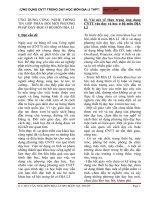Tài liệu Tận dụng công nghệ “đặc trưng” của Mac ppt
Bạn đang xem bản rút gọn của tài liệu. Xem và tải ngay bản đầy đủ của tài liệu tại đây (101.08 KB, 3 trang )
Tận dụng công nghệ “đặc trưng” của Mac
1. Cảm biến chuyển động
Ngay cả những mẫu máy Mac từ giai đoạn 2003 đã tích hợp sẵn cảm biến chuyển
động, cho phép kiểm soát trạng thái máy để ngừng đĩa cứng khi cần. Điều này khá
hữu ích trong việc bảo vệ dữ liệu cá nhân cho người dùng. Tuy nhiên với SSD
ngày càng thông dụng và cảm biến cũng được tích hợp sẵn bên trong ổ cứng thế hệ
mới, cảm biến chuyển động của Mac (đặc biệt là Macbook) dần trở nên vô dụng.
Mặc dù vậy, chỉ với công cụ phù hợp, bạn có thể biến nó thành một tiện ích tuyệt
vời – như nhiều tính năng khác của các dòng máy Apple.
Một số “món” đáng chú ý được nhiều người yêu thích Mac sử dụng, có thể điểm
qua như CapenterLevel cho phép sử dụng Mac để đo độ phẳng của bề
mặt, SeisMac cho phép ghi nhận mọi chuyển động mà cảm biến nắm bắt được.
Như thế bạn dễ dàng biết được liệu có ai sử dụng máy hay đụng vào máy trong khi
chủ nhân vắng mặt hay không. Trong khi đó, các tiện ích như BumpAlarm hay
iAlertU lại chú trọng hơn tới tính bảo mật khi tạo ra chuông báo động ồn ào, gửi
email cảnh báo hay thậm chí là chụp ảnh kẻ chạm vào máy khi có động. Ảnh này
sẽ được gửi vào các email định sẵn. Những tiện ích này cho phép bạn để máy tạm
trên bàn và đi ra ngoài mà ít phải lo ngại về vấn đề trộm cắp. iAlert U thậm chí
cho phép bạn kích hoạt chế độ báo động từ xa bằng Apple Remote.
2. Cảm ứng đa chạm
Đây là món không mới. Hầu như mọi người dùng Mac lâu năm đều khá quen
thuộc với touchpad, cảm ứng đa chạm có mặt trên toàn bộ các dòng Macbook hay
Magic Trackpad cho máy Mac để bàn mà Apple vừa ra mắt hồi năm ngoái. Ngoài
các chức năng nhận biết tín hiệu điều khiển từ một ngón hay 2 ngón như nhiều
dòng MTXT gần đây, cảm biến trên touchpad của Mac có thể nhận cả các mệnh
lệnh 3-4 ngón với khả năng hỗ trợ tốt các ứng dụng của nhà sản xuất thứ ba. Trong
đó các ứng dụng xử lý ảnh như Photoshop, Lightroom hay trình duyệt Firefox,
Opera được hưởng lợi nhiều. Bản thân OS X cũng cho phép sử dụng các hành vi
với nhiều ngón như quét ngang 4 ngón để chuyển đổi giữa các ứng dụng.
Cũng với 4 ngón, bạn quét dọc để kích hoạt Exposé khi cần. Việc tận dụng nhuần
nhuyễn các tính năng của Touchpad cho phép bạn thực hiện các tác vụ một cách
nhanh chóng và tiện lợi. Bản thân Apple cũng tích hợp sẵn hệ thống hướng dẫn
khá chi tiết. Bạn có thể xem các clip ngắn này khi truy cập vào System
Preferences> TrackPad.
3. Cảm biến ánh sáng màn hình và bàn phím
Việc thay đổi ánh sáng màn hình cho phù hợp với mắt nhìn và tiết kiệm điện
không còn là điều mới mẻ. Tính năng này đã có mặt trên các dòng máy tính xách
tay nói chung từ nhiều năm nay. Tuy nhiên chỉ có những chiếc máy Mac mới được
tích hợp cảm biến cho phép tự thay đổi độ sáng màn hình tùy theo ánh sáng môi
trường bên ngoài. Đây là tính năng rất tiện vì giúp giảm thiểu số lần bạn phải nhấn
các tổ hợp phím tắt rồi căng mắt tinh chỉnh sao cho hợp lý. Bạn chỉ thiết lập một
mức sáng hợp với mắt nhất và cảm biến sẽ chịu trách nhiệm căn chỉnh hoàn toàn
tự động.
Điều này cũng tương tự như ánh sáng nền của bàn phím. Đôi khi việc nhìn ra
ngoài rồi nhìn lại bàn phím quá sáng có thể khiến mắt bạn bị quáng – đặc biệt
trong đêm tối. Một cảm biến giữ cho độ sáng phù hợp là rất cần thiết. Để kích hoạt
cảm biến màn hình, bạn mở System Preferences > Display và đánh dấu vào hộp
kiểmAutomatically Adjust Brightness as Ambient Light Changes. Thanh trượt
ngay bên trên sẽ cho phép bạn xác định mức sáng trung bình phù hợp nhất với mắt
nhìn của mình (có hiệu quả ngay cả với dòng iMac). Trong khi đó, với bàn phím,
bạn mở mục Keyboard rồi đánh dấu vào Illuminate keyboard in low light
condition.
4. Khả năng bật tắt tức thời
Nếu như xu hướng Instant – ON (bật tắt tức thời) trên máy tính được các nhà sản
xuất ra sức phát triển thì những chiếc máy Mac đã có sẵn từ lâu (một phần nhờ hệ
điều hành Mac OS). Chức năng này thậm chí hiệu quả ngay cả khi bạn dùng ổ
cứng từ truyền thống chứ không cần tới SSD đắt đỏ. Hệ quả, bạn có thể sử dụng
máy khi cần, đóng nắp máy khi muốn cất đi và sau đó mở lại dùng luôn tức thời.
Điều này hoàn toàn ưu việt hơn so với việc bạn phải chờ đợi để Windows
Standby, đóng nắp máy, chờ tiếp để Windows trở lại Desktop, khôi phục các kết
nối mạng… trước khi sử dụng. Điều đáng nói, cũng ít người biết là ngay trong chế
độ Standby thông thường, Mac OS X cũng cho phép Macbook nói chung sử dụng
điện rất thấp